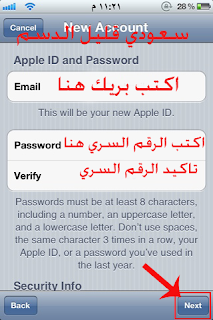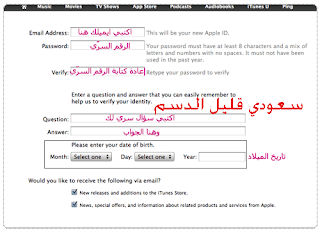شرح انشاء حساب مجاني من الايفون
App Store
لكي تستفيد من برنامج
[ App Store ]
الموجود في الآيفون و تنزل البرامج
لذا تحتاج الى حساب لتتمكن من ذلك
ساشرح لكم طريقة انشاء حساب مجاني
من الايفون
من الايفون
ويمكنك من تنزيل البرامج منه
او عن طريق برنامج
iTunes
هناك طريقتين لفتح حساب ابل !!
راح اشرح لكم الطريقتين و انتم اختاروا
اللي يعجبكم
[ عن طريق الايفون ]
او
[ عن طريق الايتونز ]
اللي يعجبكم
[ عن طريق الايفون ]
او
[ عن طريق الايتونز ]
الطريقة الاولى :
فتح حساب عن طريق الايفون iPhone
اول خطوه : تروح لـ آب ستور
App Store
و تختار اي برنامج
[ مجاني ]
FREE
[ مجاني ]
FREE
لازم يكون مجاني !!!
و تابع باقي الصور
(( تنويه هام )) :
لا تضع تاريخ ميلاد اقل من 18 سنه
لانه غير مطابق للشروط
ضع تاريخ الميلاد [ 1990 ]
او اقل
ضع تاريخ الميلاد [ 1990 ]
او اقل
لان آبل تمنع انشاء حسابات
لمن هم اقل من 18 سنه
الطريقة الثانية :
الخطوة الاولى : قم بتحميل الايتونز
[ iTunes ]
[ iTunes ]
و ثبته على كمبيوترك
بعد اكتمال التحميل ثبت البرنامج
على الكمبيوتر
على الكمبيوتر
الخطوة الثانية : افتح برنامج الايتونز
[ iTunes ]
[ iTunes ]
ومن القائمة التي على اليساراختر
[ iTunes store ]
[ iTunes store ]
كما في الصوره التالية
ستظهر لك صفحة السوق
[ iTunes store ]
[ iTunes store ]
من القائمة التي على اليمين ستجد قائمة
ضع المؤشر على اي برنامج
في قائمة
البرامج المجانية و اضغط على
[ Free ]
في قائمة
البرامج المجانية و اضغط على
[ Free ]
ستظهر لك نافذة تسجيل الدخول
اضغط على
[ Create New Account ]
اضغط على
[ Create New Account ]
الآن .. اتبع الخطوة بالصور كالتالي
ملاحظه : يجب ان يكون الرقم السري
[ بالانجليزي ] 8 خانات
يحتوي على حرف كبير + حرف صغير + ارقام
على سبيل المثال :
Gh123456
أو
As123456
مبروووك تم انشاء حساب مجاني
الآن .. افتح بريدك الالكتروني
و ستجد رسالة وارده جديده
بعض الان تصل الرسالة
الى صندوق الغير هام .. الجنك ميل
افتح الرسالة .. و اضغط على
[ Verify Now ]
ستنتقل الى صفحة [ آبل ]
قم بتسجيل الدخولك
و ستجد رسالة وارده جديده
بعض الان تصل الرسالة
الى صندوق الغير هام .. الجنك ميل
افتح الرسالة .. و اضغط على
[ Verify Now ]
ستنتقل الى صفحة [ آبل ]
قم بتسجيل الدخولك
بالبريد اللي سجلنا فيه و الباسورد
اللي ادخلنها اثناء التسجيل
ستظهر لك علامة [ صح ]
ستظهر لك علامة [ صح ]
وهذا يعني انه تم تنشيط حسابك
و يمكنك الان استخدامه
و يمكنك الان استخدامه